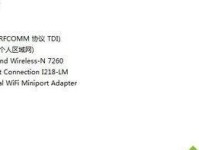在如今数字化的时代,网络已经成为我们生活中不可或缺的一部分。为了方便地连接互联网,安装路由器已经成为了大多数人的选择。然而,对于一些不太熟悉技术的人来说,安装路由器可能会感到困惑。本文将会详细介绍如何安装路由器并成功连接电脑上网,让你在家中享受便捷的网络体验。

检查设备完整性和适配性
在正式安装路由器之前,我们需要先检查设备的完整性和适配性。确保你拥有完好无损的路由器、适配器、以及所需的网线。
选取合适位置放置路由器
正确的放置路由器可以改善信号质量和覆盖范围。选择一个离电脑较近且没有障碍物的位置,避免干扰,并确保放置在通风良好的地方。

将电源适配器插入路由器和电源插座
将路由器的电源适配器插头插入路由器的电源接口上,然后将另一端插入电源插座。确保电源插座正常工作,并注意不要将电源适配器与其他电器共用同一个插座。
连接路由器与电脑
使用网线将路由器的LAN口与电脑的网口相连接。确保网线连接牢固,并且正确插入每个接口。
打开电脑的网络设置
打开电脑的网络设置,进入网络和共享中心,点击“更改适配器设置”。找到当前使用的网络适配器,并右键选择“属性”。

设置IP地址和DNS服务器
在“属性”窗口中,双击“Internet协议版本4(TCP/IPv4)”,在弹出的窗口中选择“自动获取IP地址”和“自动获取DNS服务器地址”。
通过浏览器进入路由器设置界面
在浏览器地址栏输入默认的路由器管理地址,通常为192.168.1.1或192.168.0.1,然后按下回车键。
输入用户名和密码登录路由器
在弹出的登录界面中,输入默认的用户名和密码登录路由器。常见的默认用户名是admin,密码可以在路由器背面或说明书中找到。
设置路由器的网络名称和密码
在路由器设置界面中,找到无线设置选项,将默认的网络名称(SSID)修改为你喜欢的名称,并设置一个强密码,确保安全。
保存并应用设置
完成路由器的网络名称和密码设置后,记得保存并应用设置,使其生效。
断开网线连接,通过无线方式连接电脑与路由器
断开之前连接电脑和路由器的网线,然后在电脑的网络设置中找到新的无线网络,并输入之前设置的密码进行连接。
检查网络连接是否成功
打开浏览器,访问任意网页,检查网络连接是否成功。如果能够正常上网,说明你已经成功安装并连接了路由器。
添加其他设备连接至路由器
现在你已经成功连接了电脑与路由器,你可以通过相同的步骤将其他设备如手机、平板等连接至路由器,以实现多设备上网。
优化路由器信号和速度
如果你觉得网络速度不够理想或信号覆盖不够广,可以尝试调整路由器的信号强度、切换频道或者增加信号放大器来优化信号和速度。
通过本文的指导,你已经学会了如何轻松安装路由器并连接电脑,从而实现更便捷的上网体验。希望这些步骤对你有所帮助,祝你享受畅快的网络生活!